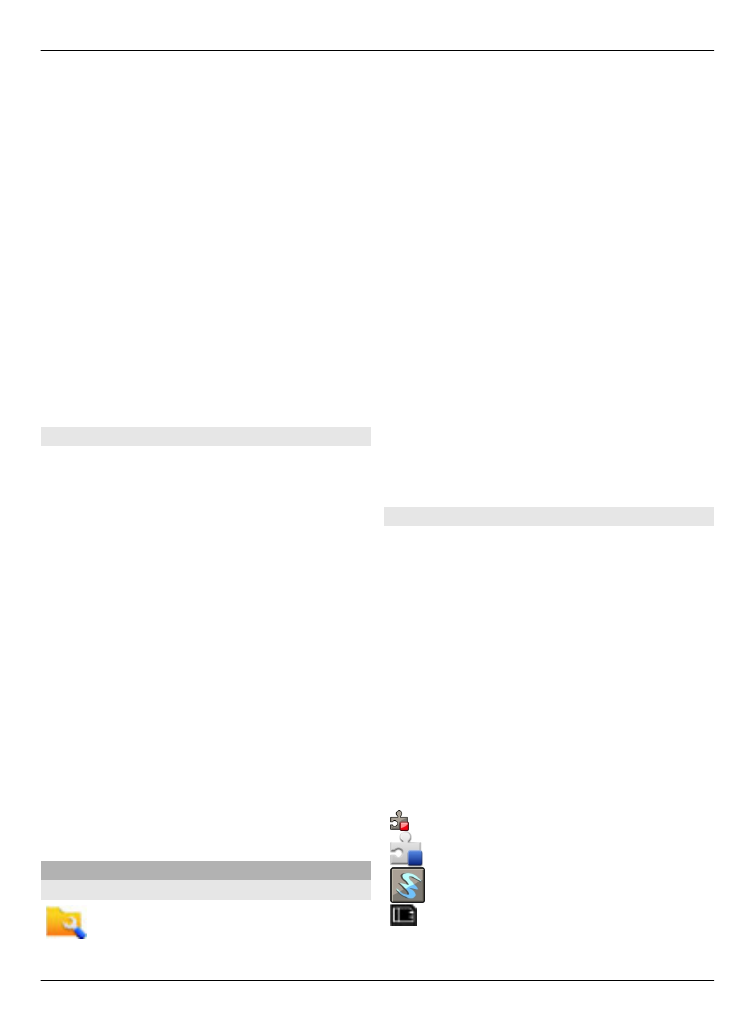
Alkalmazások telepítése
Telepítőfájlok átvihetők a készülékre
kompatibilis számítógépről, letölthetők
böngészés során, valamint érkezhetnek
multimédia üzenetben, e-mail üzenet
mellékleteként, valamint egyéb módon,
például Bluetooth-kapcsolaton keresztül.
Az alkalmazások készülékre történő
telepítéséhez használhatjuk a Nokia Ovi
Suite programcsomag Nokia Application
Installer alkalmazását is.
Az Alkalmazáskezelő ikonjai a
következők:
SIS- vagy SISX-alkalmazás
Java-alkalmazás
webeszközök
az alkalmazás telepítése a
memóriakártyára befejeződött
Beállítások 123
© 2010 Nokia. Minden jog fenntartva.
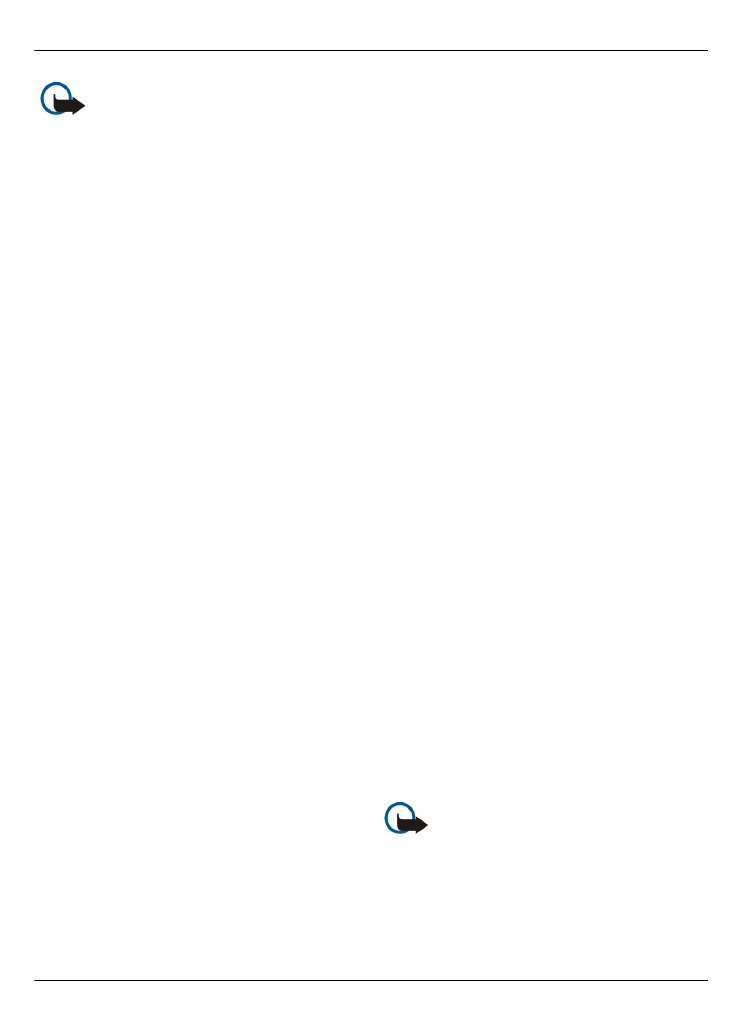
Fontos: Csak megbízható forrásból
származó alkalmazásokat telepítsünk és
használjunk, például Symbian Signed
aláírással rendelkezőket vagy a Java
Verified™ tesztnek megfelelőket.
Telepítés előtt ügyeljünk a következőkre:
•
Az alkalmazás típusának,
verziószámának, forgalmazójának és
gyártójának megtekintéséhez
válasszuk az
Opciók
>
Adatok
megjelenítése
lehetőséget.
Az alkalmazás biztonsági
tanúsítványának megtekintéséhez
válasszuk az
Adatok:
>
Tanúsítványok:
>
Adatok
megjelenítése
lehetőséget. A
digitális tanúsítványok
használatának ellenőrzése a
Tanúsítványkezelőben.
•
Frissítést vagy javítást tartalmazó fájl
telepítése esetén az eredeti
alkalmazás csak akkor állítható
vissza, ha rendelkezünk az eredeti
telepítőfájllal vagy az eltávolított
szoftvercsomag teljes biztonsági
másolatával. Az eredeti alkalmazás
visszaállításához távolítsuk el az
alkalmazást, majd telepítsük azt újra
az eredeti telepítőfájl vagy a
biztonsági másolat segítségével.
A Java-alkalmazások telepítéséhez
szükség van a JAR fájlra. Ha a fájl nem
áll rendelkezésre, akkor a készülék
esetleg kéri annak letöltését. Ha az
alkalmazáshoz nincs megadva
hozzáférési pont, akkor a készülék
kéri egy pont kiválasztását.
Az alkalmazás telepítéséhez tegyük a
következőket:
1 A telepítőfájl megkereséséhez
válasszuk a
Menü
>
Beállítások
,
majd az
Alkalmaz.kezelő
lehetőséget. Ezenkívül a Fájlkezelő
segítségével is kereshetünk, illetve az
Üzenetek
>
Bejövő
mappában
megnyithatjuk a telepítőfájlt
tartalmazó üzenetet.
2 Az Alkalmazáskezelőben válasszuk az
Opciók
>
Telepítés
lehetőséget.
Egyéb alkalmazásokban a telepítés
elindításához válasszuk ki a
telepítőfájlt.
A telepítéskor a készülék megjeleníti
a telepítés állapotát. Digitális aláírás
vagy tanúsítvány nélküli alkalmazás
telepítésekor a készülék
figyelmeztetést jelenít meg. Ez
esetben csak akkor folytassuk a
telepítést, ha ismerjük az alkalmazás
eredetét és tartalmát.
Egy telepített alkalmazás elindításához
keressük ki a menüben az alkalmazást,
majd válasszuk azt ki. Ha az
alkalmazásnak nincs alapértelmezett
mappája, akkor a főmenü Telepít. alk.-ok
mappájában található.
Ha meg szeretnénk nézni, hogy milyen
szoftvercsomagokat telepítettünk vagy
távolítottunk el, és azok időpontját is
ellenőrizni kívánjuk, válasszuk az
Opciók
>
Napló megtekintése
lehetőséget.
Fontos: A készülék csak egy
víruskereső alkalmazást támogat. Ha több
ilyen alkalmazást telepítünk, az hatással
lehet a készülék teljesítményére és
működésére, vagy a készülék le is állhat.
124 Beállítások
© 2010 Nokia. Minden jog fenntartva.
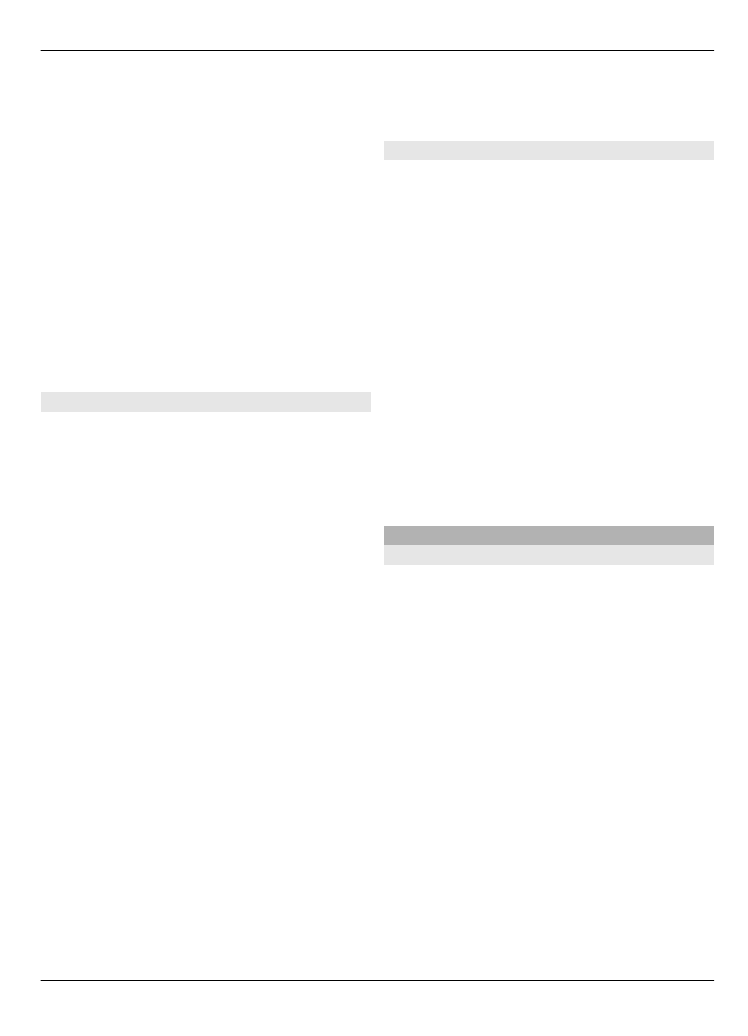
Alkalmazások kompatibilis
memóriakártyára való másolásakor a
telepítőfájlok (.sis, .sisx) a
készülékmemóriában maradnak. Ezek a
fájlok sok memóriát foglalhatnak, ezzel
megakadályozva további fájlok tárolását.
A megfelelő mennyiségű memória
biztosításához a Nokia Ovi Suite
használatával a telepítőfájlokat egy
kompatibilis számítógépre másolhatjuk,
majd a fájlkezelővel eltávolíthatjuk a
telepítőfájlokat a készülékmemóriából.
Ha a sis-fájl egy üzenetmelléklet, töröljük
az üzenetet az Üzenetek menü bejövő
mappájából.